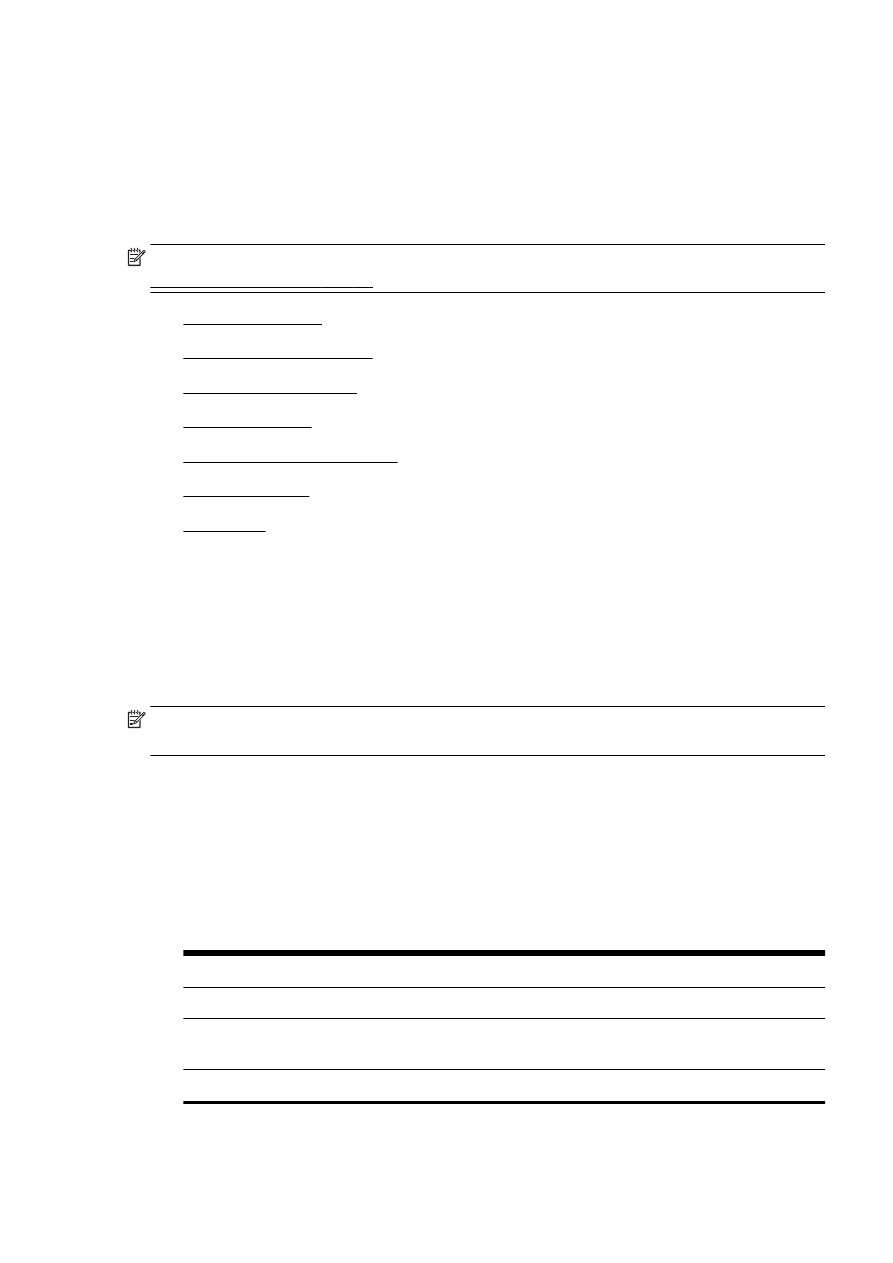
การพิมพ์รายงานยืนยันการโทรสาร
หากคุณต้องการให้เครื่องพิมพ์รายงานยืนยันเมื่อส่งโทรสารเสร็จเรียบร้อย ให้ปฏิบัติตามคําแนะนําต่อไปนี้เพื่อใช้คุณสมบัติการยืนยันโทรสารก่อนที่จะส่งโทรสาร เลือก เปิด
(การส่งโทรสาร) หรือ เปิด (การส่งและการรับ) อย่างใดอย่างหนึ่ง
ค่าเริ่มต้นของการยืนยันการส่งโทรสารที่ตั้งไว้คือ Off (ปิด) ซึ่งหมายความว่าจะไม่มีการพิมพ์รายงานยืนยันสําหรับการส่งและรับโทรสารแต่ละครั้ง ข้อความยืนยันว่าการ
ส่งโทรสารเสร็จเรียบร้อยหรือไม่จะปรากฏขึ้นในช่วงสั้นๆ บนหน้าจอแผงควบคุมหลังจากการส่งแต่ละครั้ง
หมายเหตุ: คุณสามารถใส่รูปภาพหน้าแรกของโทรสารไว้ในรายงาน
Fax Sent Confirmation (การยืนยันการส่งโทรสาร) ได้ หากคุณเลือก เปิด (การส่ง
โทรสาร
) หรือ เปิด (การส่งและการรับ) และหากคุณสแกนโทรสารเพื่อส่งจากหน่วยความจํา หรือใช้ตัวเลือก Scan and Fax (สแกนและโทรสาร)
การใช้การยืนยันการโทรสาร
1.
จากจอแสดงผลแผงควบคุมเครื่องพิมพ์ กดและเลื่อนนิ้วไปตามหน้าจอ จากนั้นกดเลือก Setup (การตั้งค่า)
2.
แตะ
Fax Setup (การตั้งค่าโทรสาร)
3.
กดเลือก
Advanced Fax Setup (ตั้งค่าแฟกซ์ขั้นสูง) จากนั้นกดเลือก Fax Confirmation (การยืนยันโทรสาร)
4.
แตะเลือกหนึ่งตัวเลือกดังต่อไปนี้
Off (ปิด)
ไม่พิมพ์รายงานการยืนยันโทรสารเมื่อคุณส่งและรับโทรสารเสร็จ ซึ่งจะตั้งไว้เป็นค่าเริ่มต้น
เปิด
(การส่งโทรสาร)
พิมพ์รายงานยืนยันการส่งโทรสารทุกชุด
On (Fax Receive) (เปิด (การ
รับโทรสาร
))
พิมพ์รายงานยืนยันการรับโทรสารทุกชุด
เปิด
(การส่งและการรับ)
พิมพ์รายงานยืนยันการรับส่งโทรสารทุกชุด
THWW
รายงานแฟกซ์
85
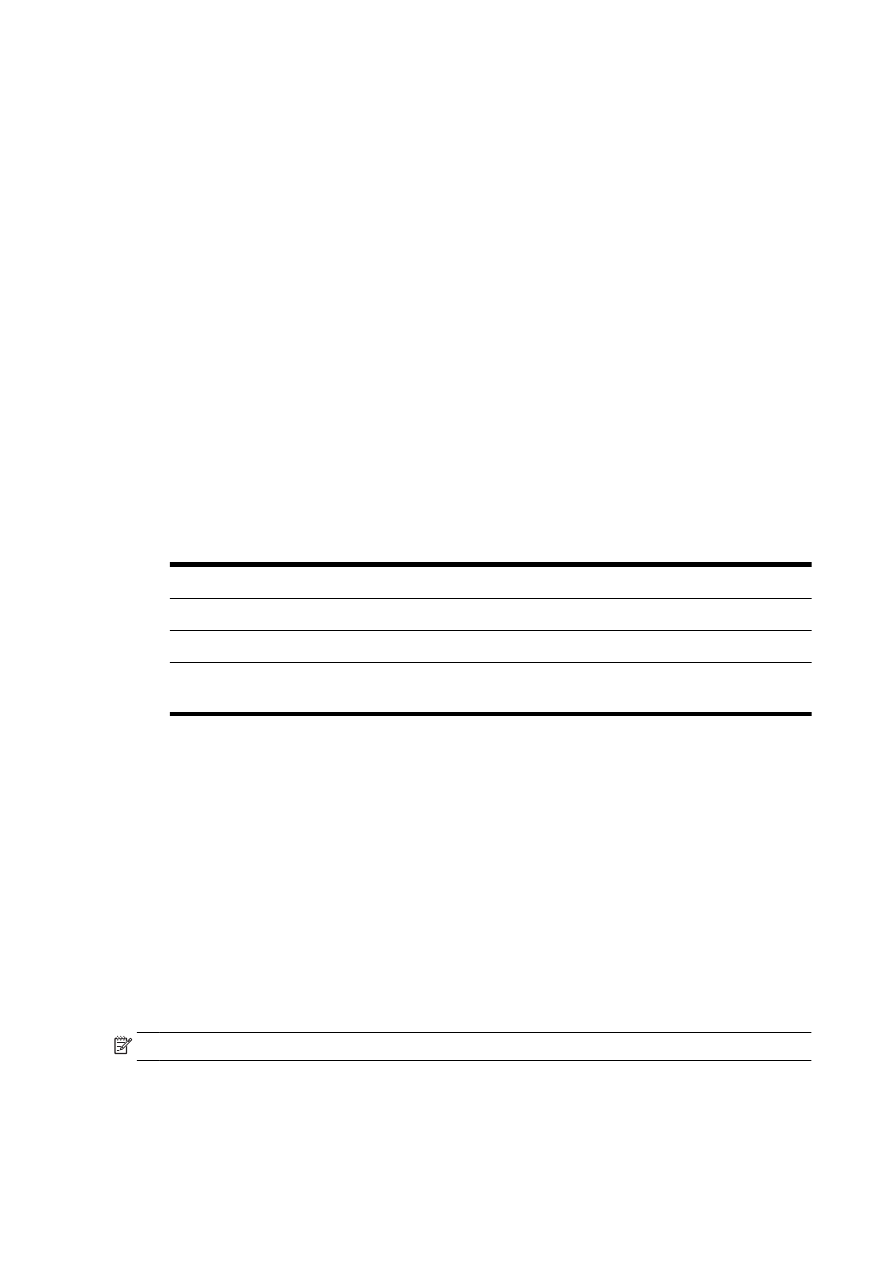
การใส่รูปภาพของโทรสารไว้ในรายงาน
1.
จากจอแสดงผลแผงควบคุมเครื่องพิมพ์ กดและเลื่อนนิ้วไปตามหน้าจอ จากนั้นกดเลือก Setup (การตั้งค่า)
2.
แตะ
Fax Setup (การตั้งค่าโทรสาร)
3.
กดเลือก
Advanced Fax Setup (ตั้งค่าแฟกซ์ขั้นสูง) จากนั้นกดเลือก Fax Confirmation (การยืนยันโทรสาร)
4.
แตะที่ เปิด
(การส่งโทรสาร) หรือ เปิด (การส่งและการรับ)
5.
แตะ
Fax Confirmation with image (การยืนยันโทรสารด้วยภาพ)